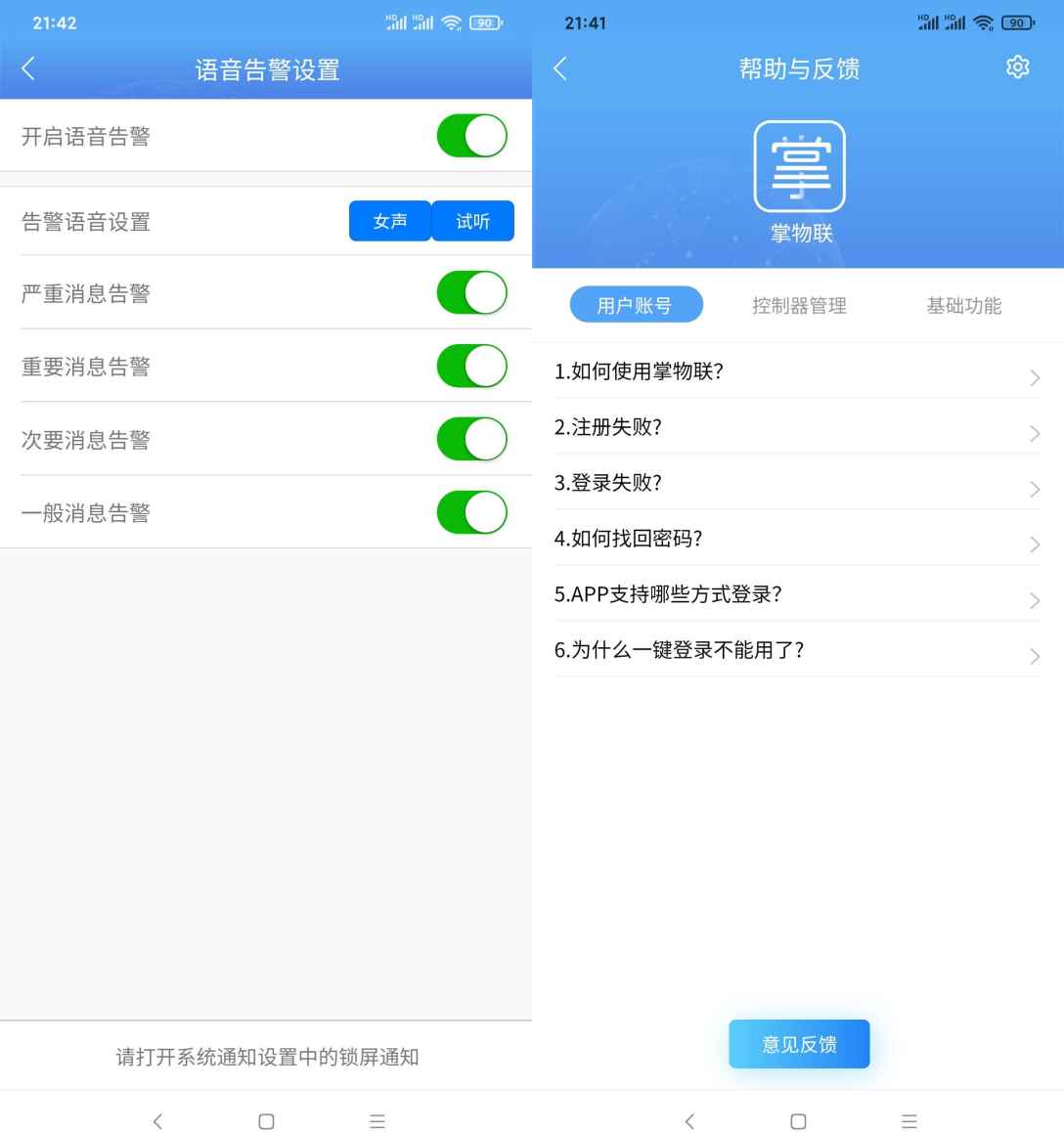更新时间:2024-04-22
1. 信锐Conductor(原掌物联) app 下载
1.1 下载方式
通 过 扫 描 下 方 二 维 码 进 行 app 下 载 或 者 通 过 访 问 网 址 下 载 :
https://gj.sundray.com.cn/iot-download.html

信锐Conductor(原掌物联) app 下载二维码
2.平台配置
2.1 注册登录云管家账号
第一步,注册云管家帐号并在控制器平台登录
1)云管家账号注册:https://gj.sundray.com.cn/SPM/index.html,或者通过手机信锐Conductor(原掌物联) app 注册账号。
2)控制器登录云管家
SIC系列独立私有云平台在【平台管理】--【云管家登录】,低版本在【系统维护】--【云管家登录】
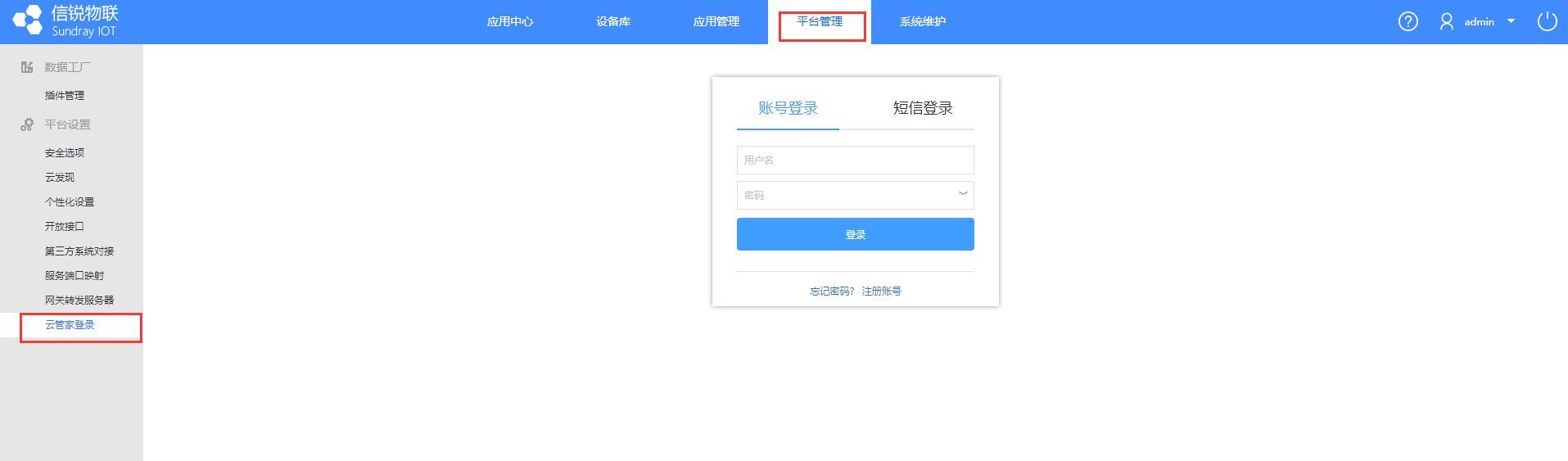
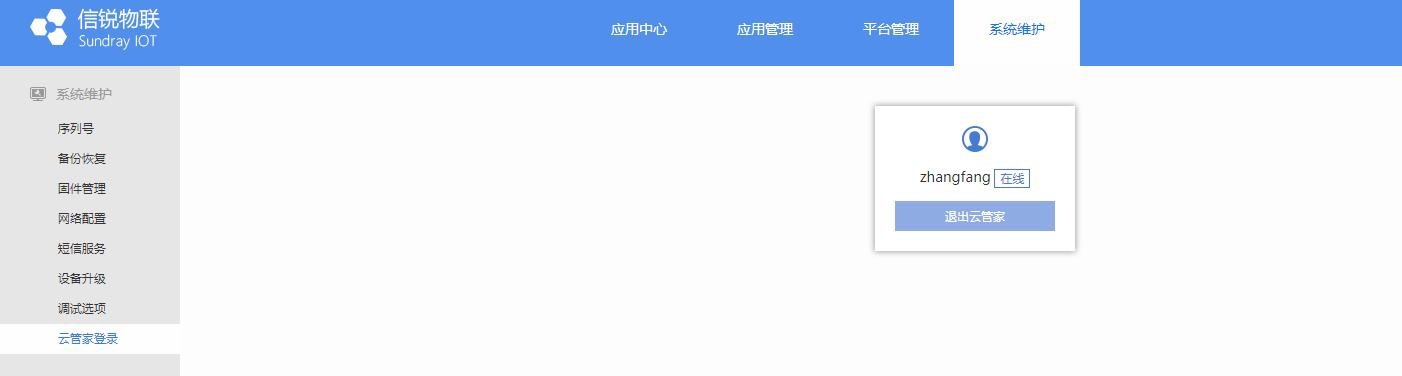
NAC系列二合一控制器,物联网版本低于 3.7.3(包含 3.7.3 版本)在无线页面登录云管家账号(共用一个云管家),在【应用中心】--【服务管理】--【信锐云】。物联网版本高于 3.7.3 有独立的云管家页面在【平台管理】--【云管家登录】。
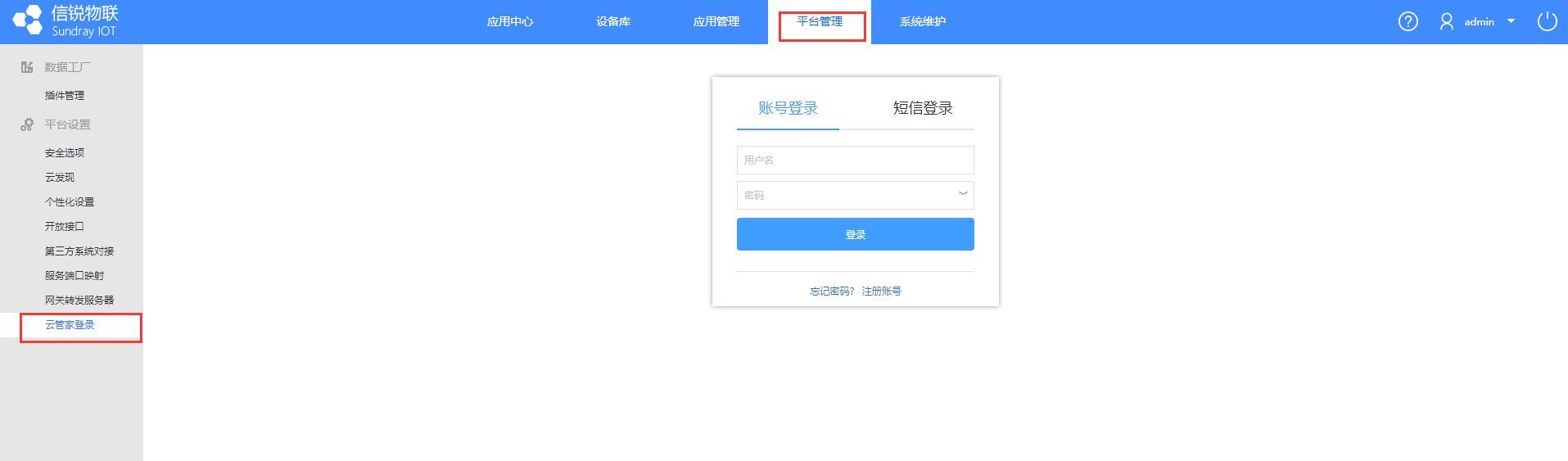
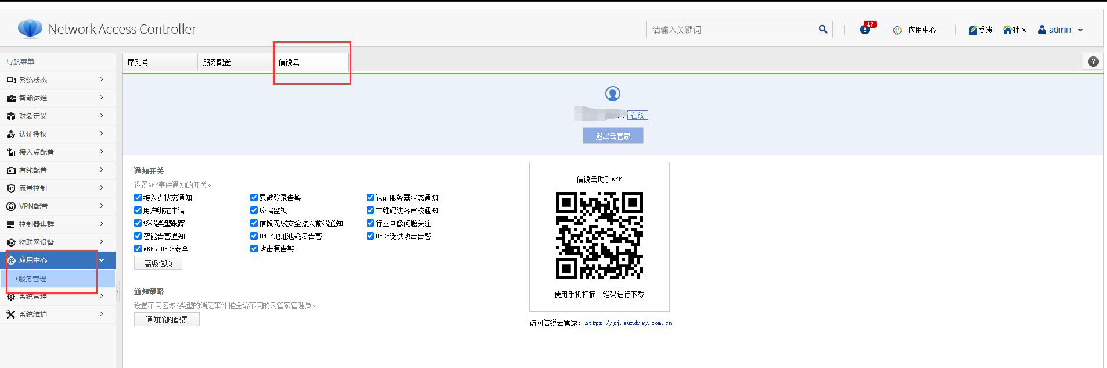
2.2 关联云管家账号
第二步,添加手机 APP 管理账号,支持分级分权管理在【应用中心】-【帐号管理】里面新增帐号,并授权。
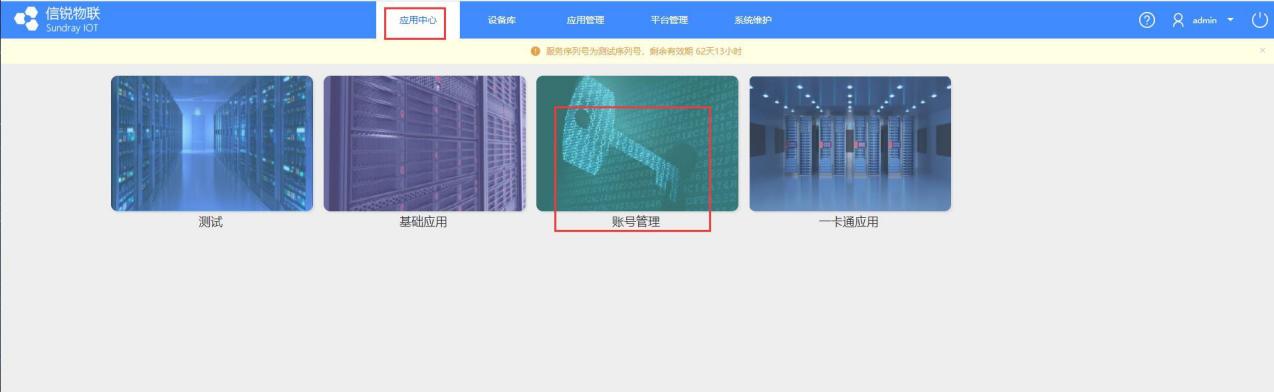
平台账户关联云管家注册账号的手机号
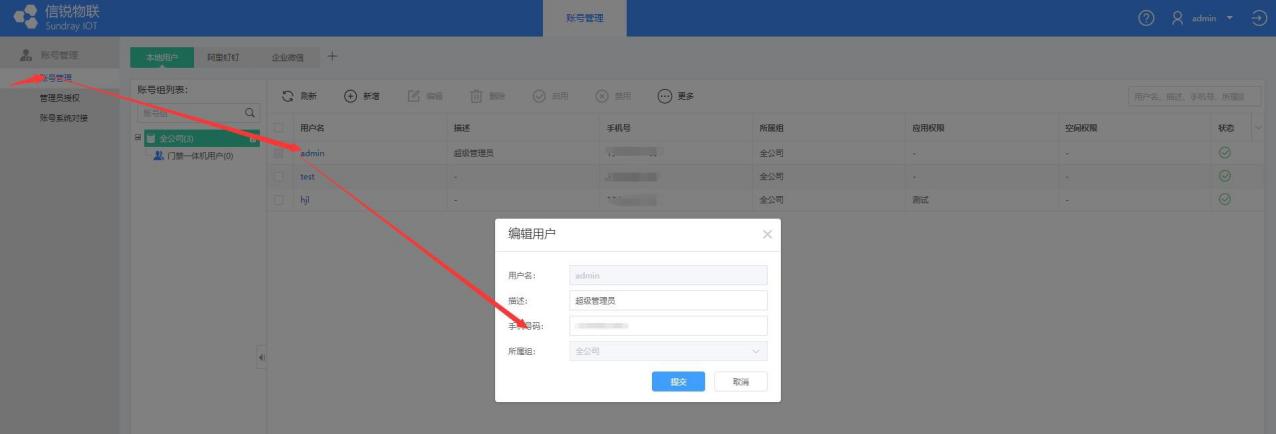
如果有多个用户使用信锐Conductor(原掌物联) app ,对应每个用户都注册云管家,在平台新建用户然后给用户应用授权关联注册的手机号
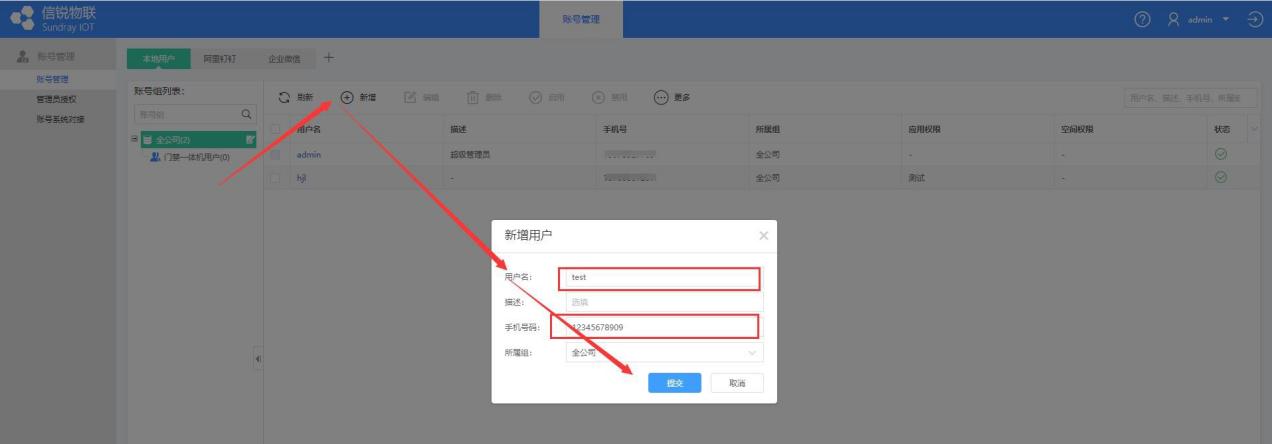
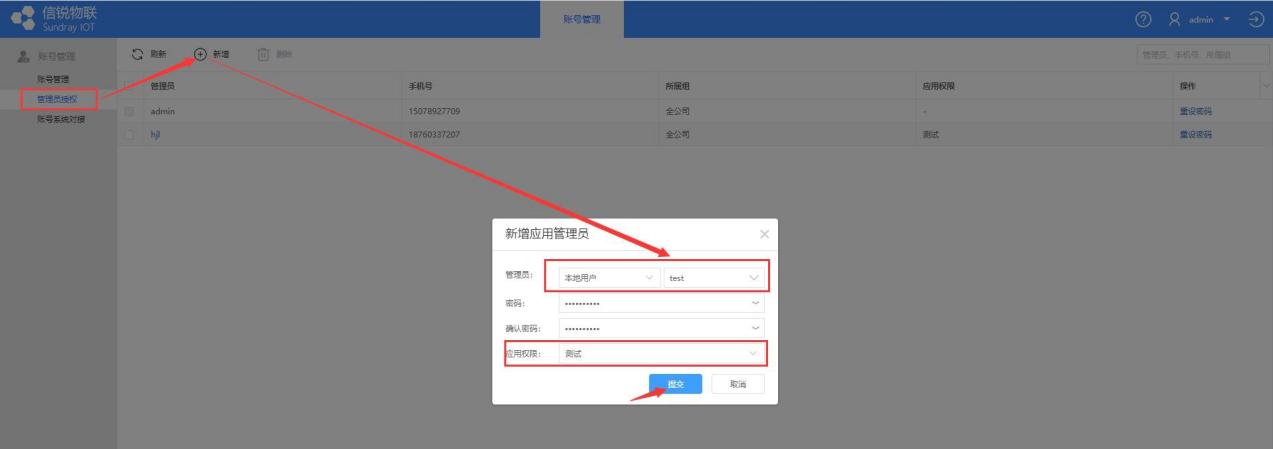
2.3 手机app 登录云管家
第三步,平台添加好之后可以账户名密码登录也可手机号获取验证码登录。 注:要确保控制器云管家在线。
3.操作指导
3.1 控制器及应用进入
1、登录 APP 后,会进入应用中心界面,点击“物联网”选项卡,首次进入会列出当前账号有权限的控制器。选择对应控制器进入。
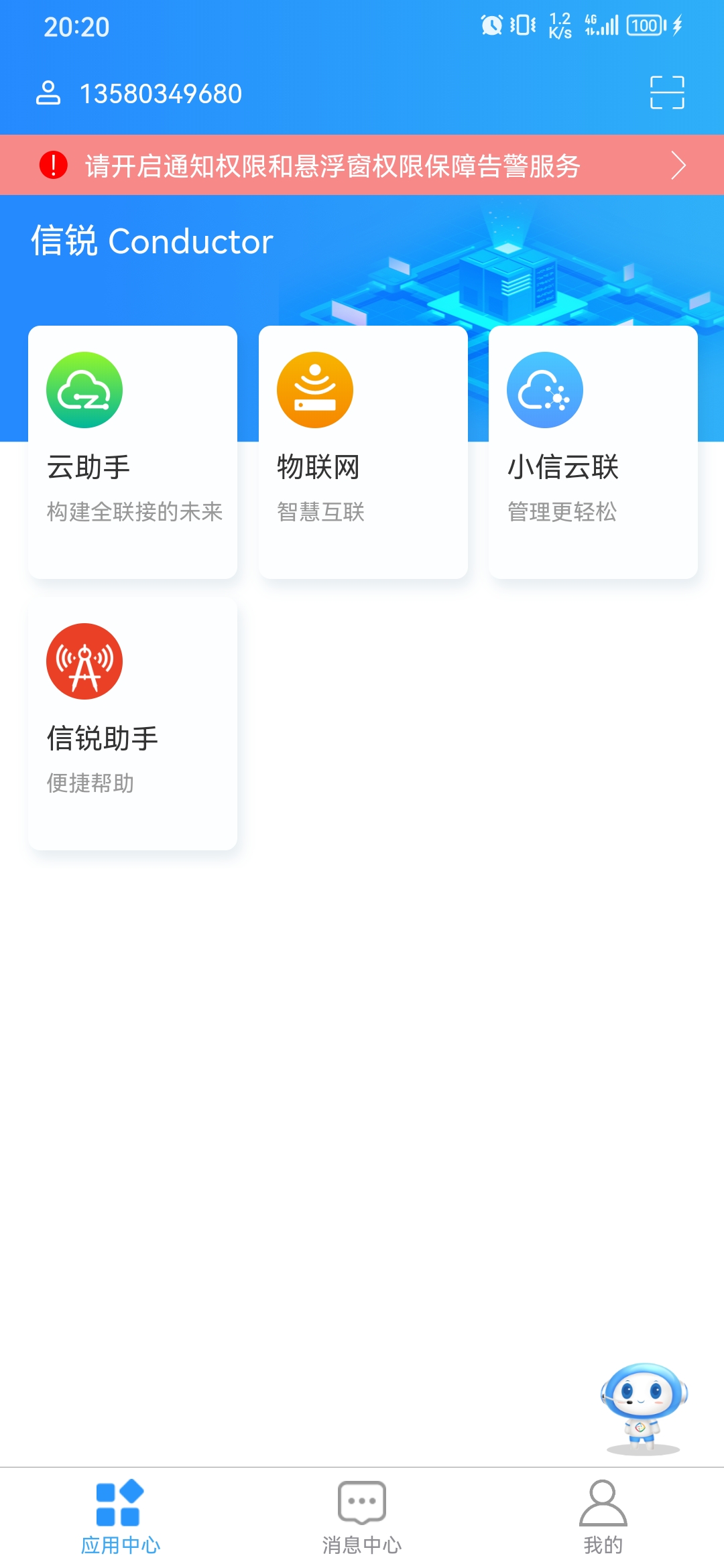
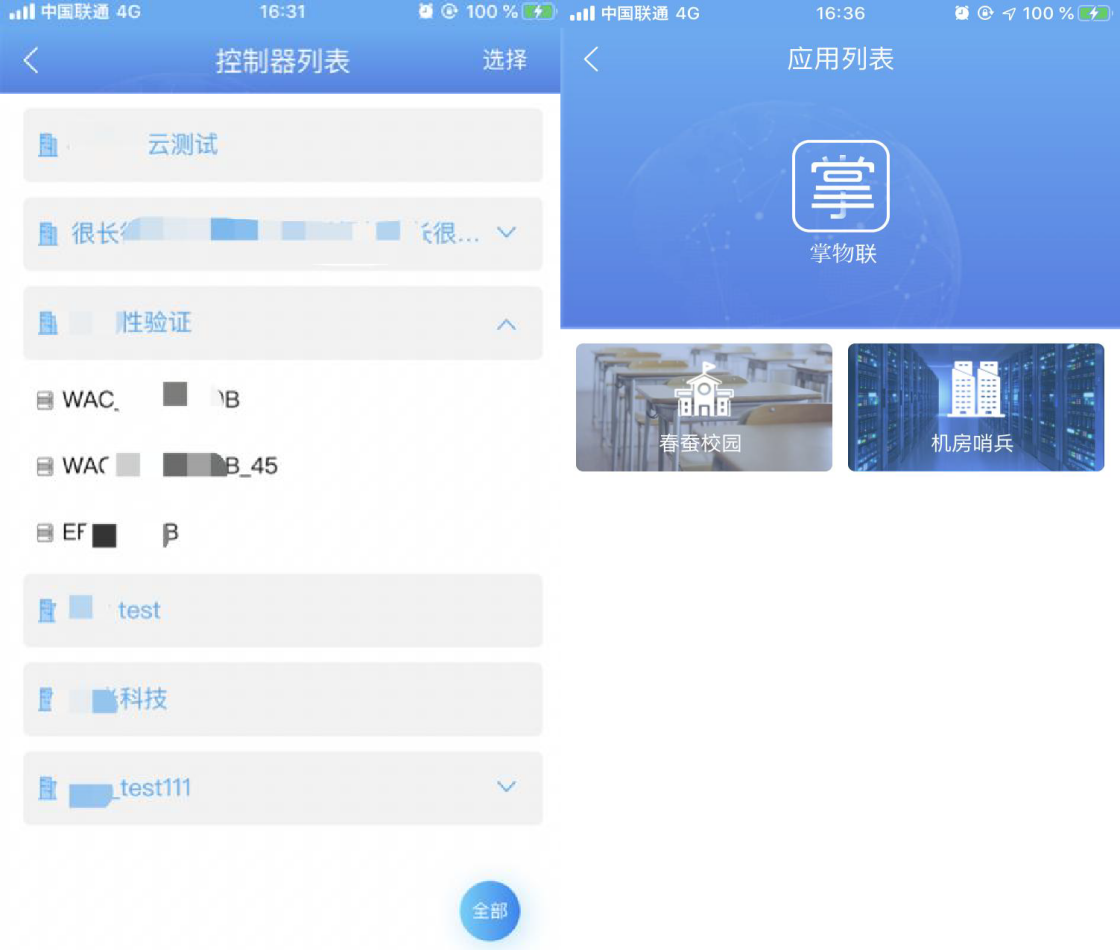
2、选择控制器之后,会显示当前账号有权限的应用列表。若列表无目标应用,可让超级管理员在平台上【账号管理】应用的【管理员授权】中核查。
3.2 空间操作
空间数据均来自平台【空间状态】页面空间卡片分为两块:
-当前空间卡片(对应图上半部分)
-子空间卡片(图下半部分) 空间数据展示:
设备正常、异常数量及比例条:该空间下状态为异常、正常的设备数量统计; 设备状态统计:该空间下设备状态值的聚合或统计,如:插座功率平均值等; 可以通过展开/收缩按钮 ,将卡片上的数据显示完全。
空间策略执行:
此处支持执行应用下的【一键情景】、【巡检任务】(需要先绑定在空间模板上)。 执行时,将在此空间及其子空间下执行策略。
空间设备控制:
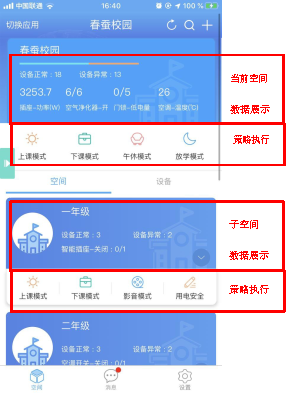
同空间策略执行,空间的设备控制也是一按钮的形式出现在卡片上。 执行时,将控制此空间及其子空间下所有设备
3.3 控制器切换与应用切换
点击左上角控制器切换按钮,会跳转到控制器列表,选择对应的控制器就可以进入对应的物联网平台
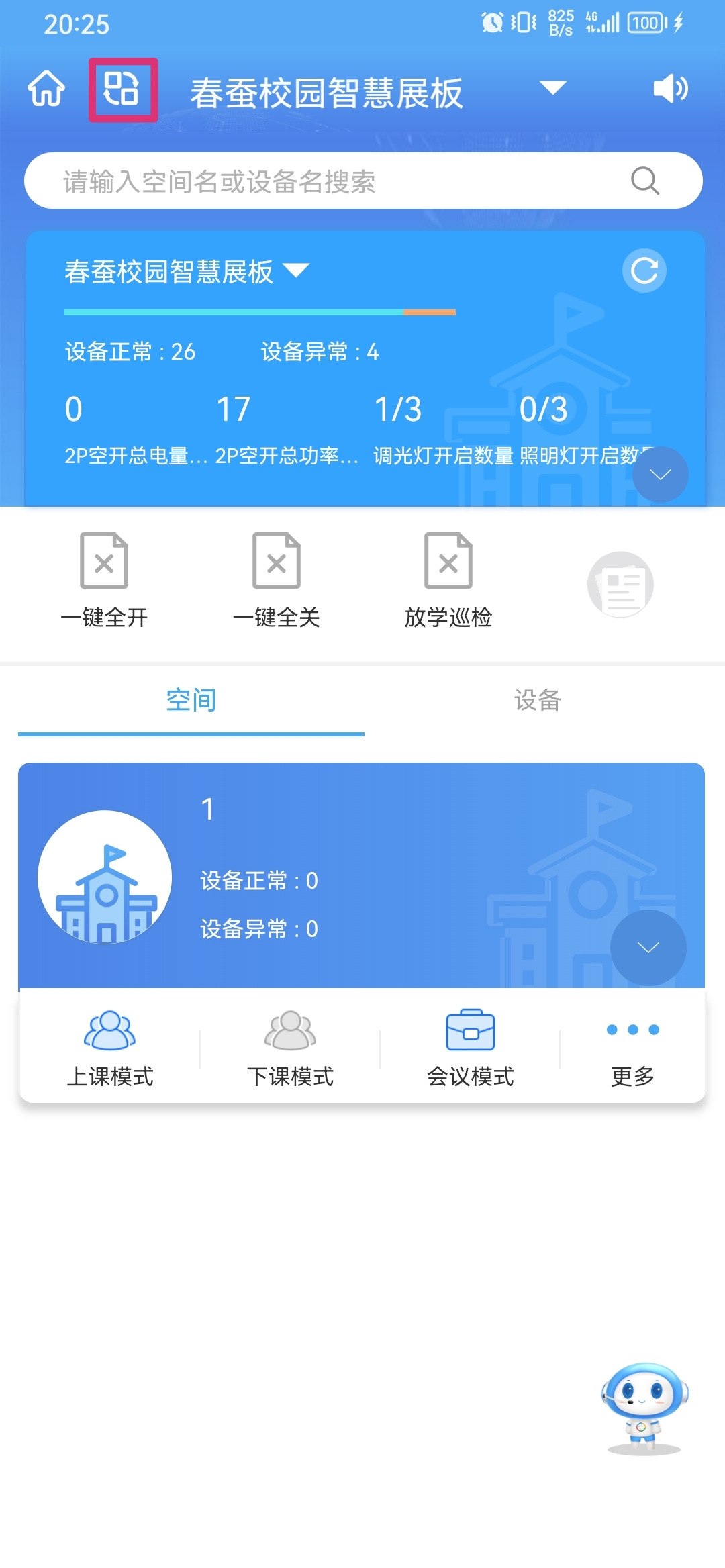
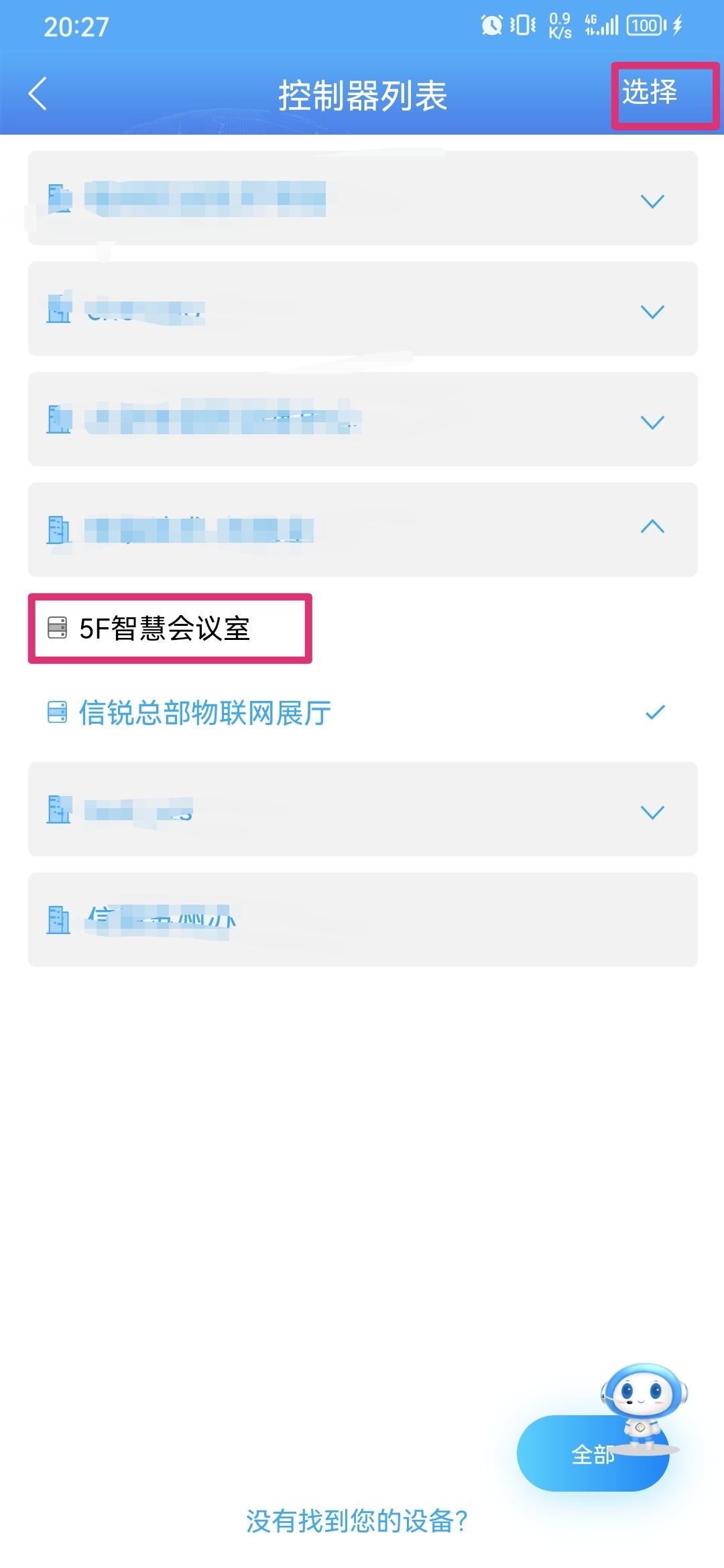
点击应用列表下拉选项按钮,会弹出应用列表窗口,选择对应的应用可以浏览对应的设备
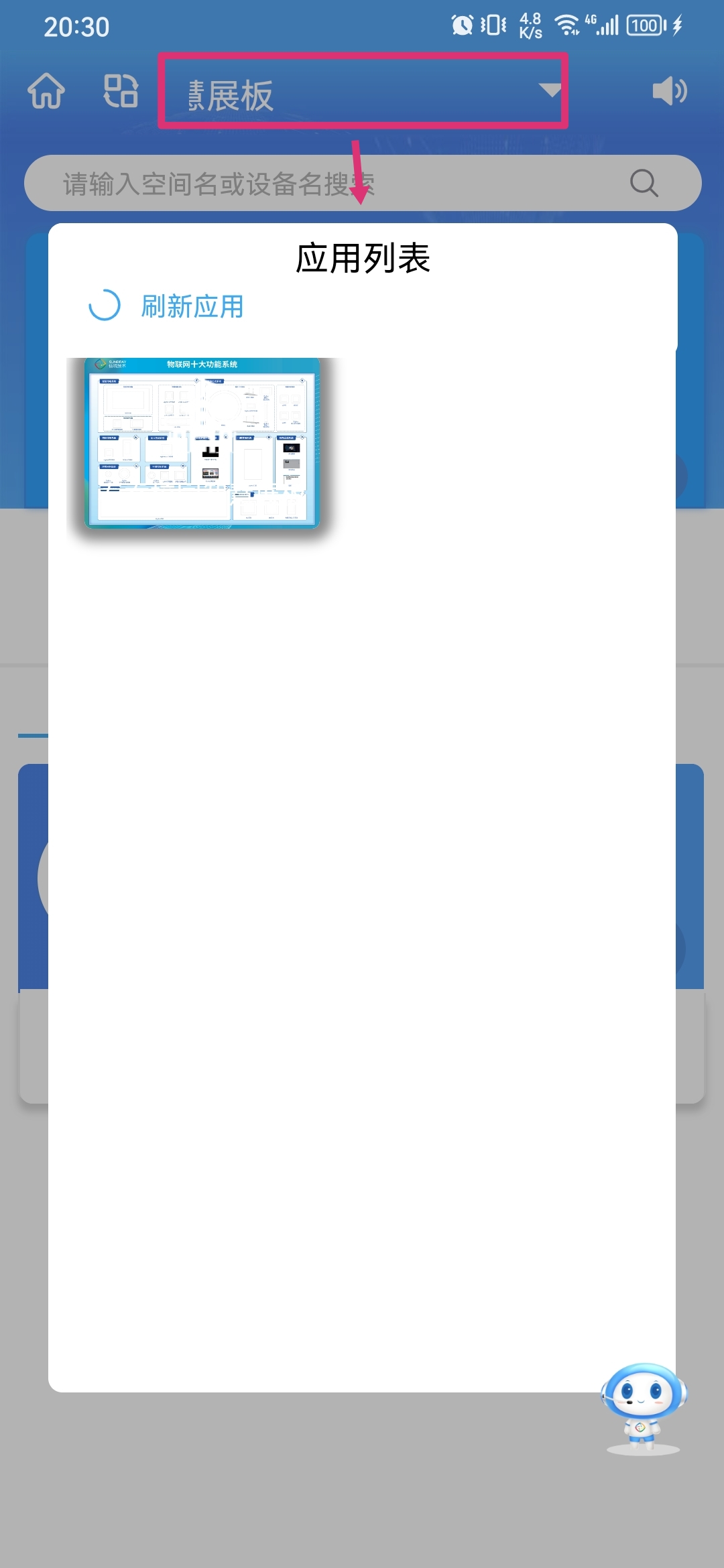
3.4 空间切换
可点击左侧绿色按钮 或者右滑屏幕,来切换当前空间;也可以通过点击空间卡片来切换
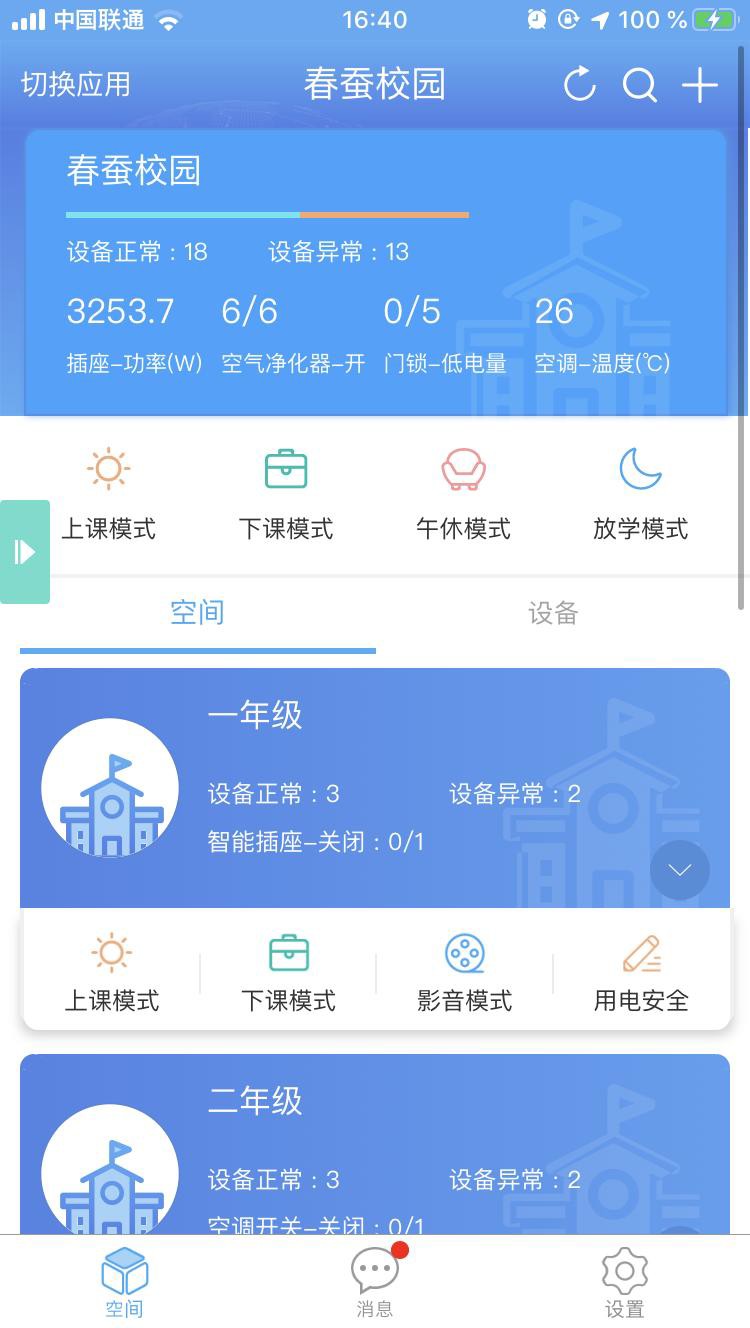

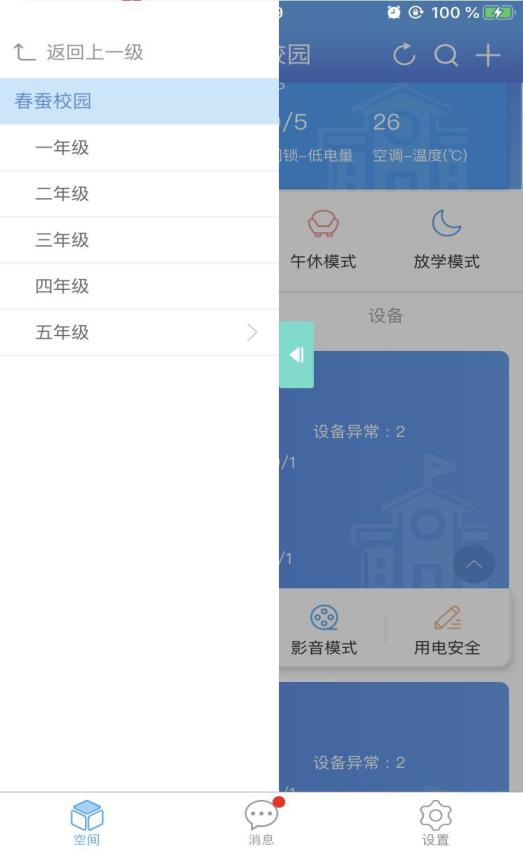
3.5 查看设备数据
设备数据直接调用平台【我的设备】设备数据展示
设备卡片上面会显示设备的状态;
点击卡片可进入设备详情页面,在该页面还能控制设备。 点击右上角…按钮,能查看设备的部署信息:
3.6 控制设备
设备远程控制 控制单个设备:
点击单个设备,在设备数据展示页面有控制按钮,见图一 批量控制设备:
点击设备类型的批量控制按钮即可,见图二
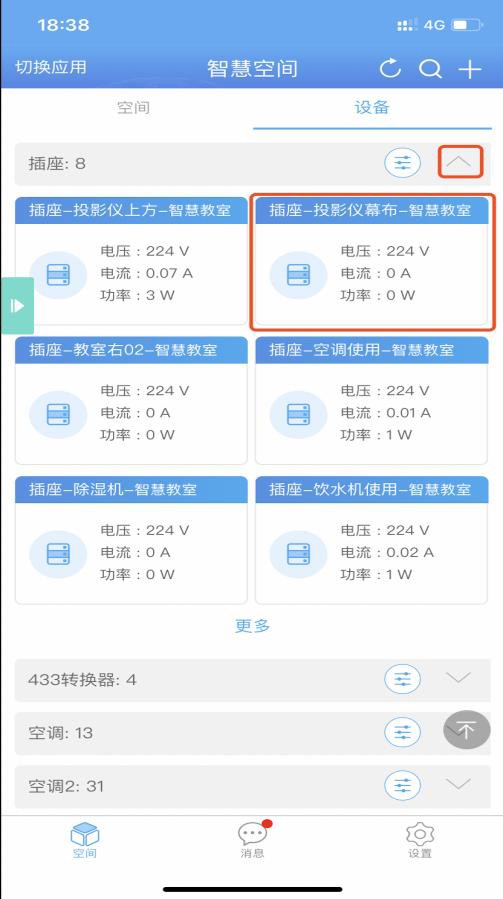
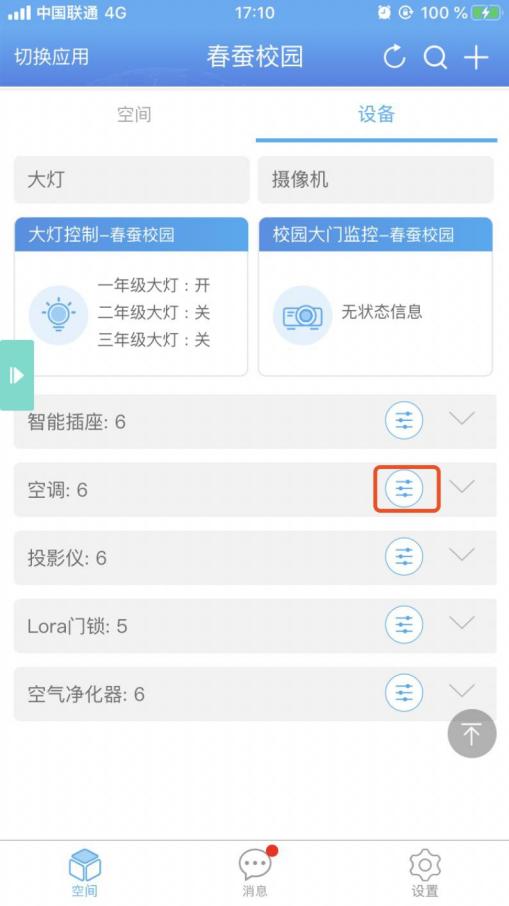
图一 图二
3.7 空间与设备搜索
点击空间页面顶部  按钮即可搜索:
按钮即可搜索:
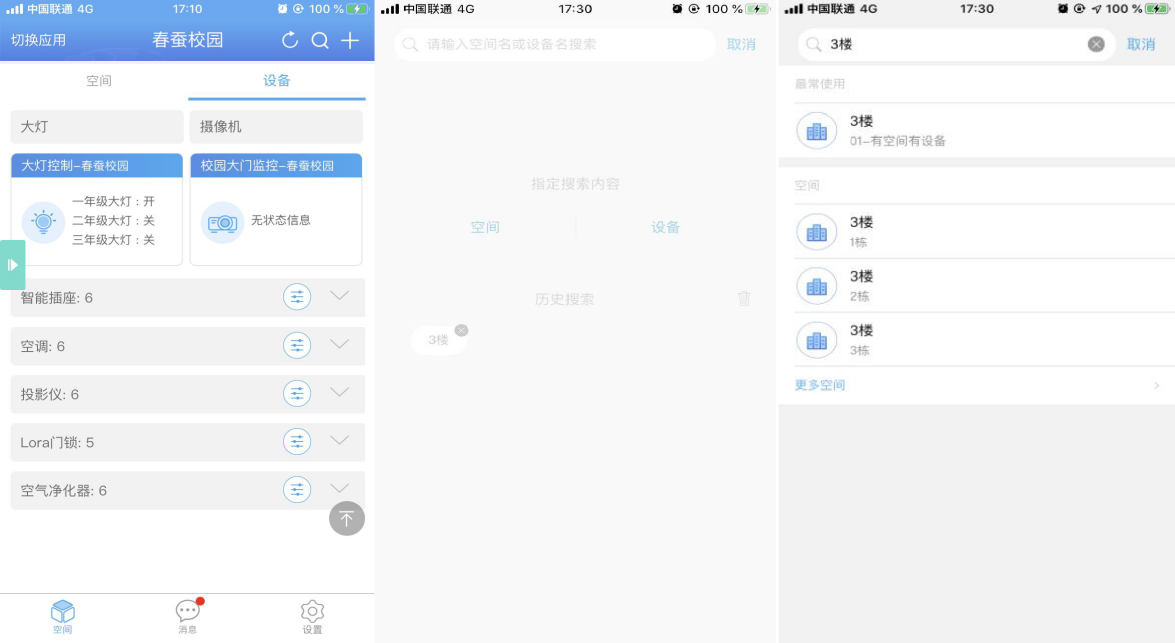
3.8 空间模式和信息展示
在空间页面顶部可以设置卡片的展示方式空间模式:
-显示当前空间的子空间:只显示当前空间的子空间
-显示所有子空间:显示当前空间,以及子空间的子空间(...)的子空间 信息展示:
展开所有空间卡片的信息
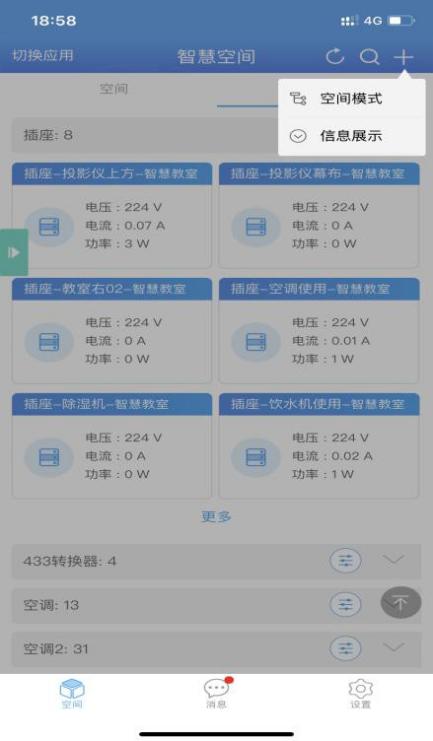
3.9 告警和巡检消息列表
1、APP 上能查看平台【告警系统】、【消息盒子】等页面的告警触发记录,刚触发的时候还能收到推送。
2、执行巡检(手动或自动)生成的巡检消息可在 APP 中查看。该数据来源于平台【事件中心】-【巡检报告】
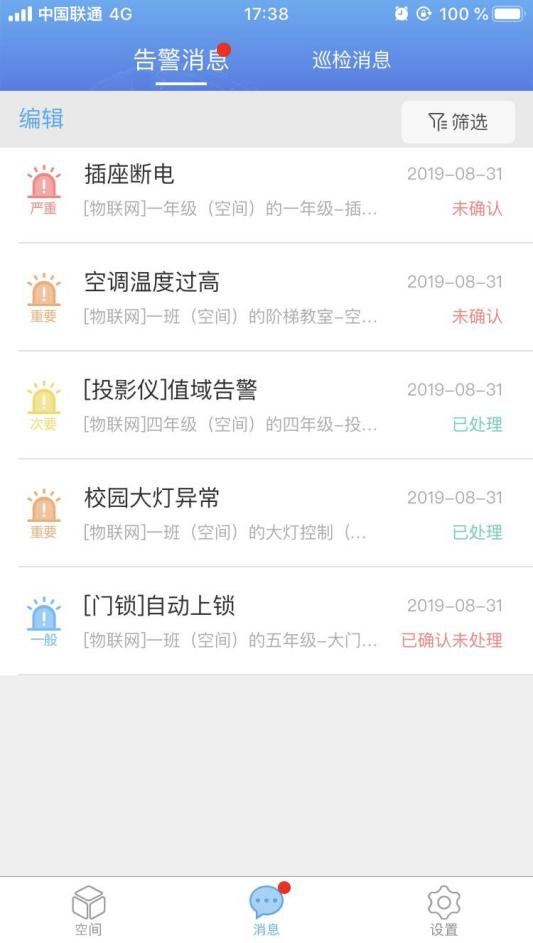
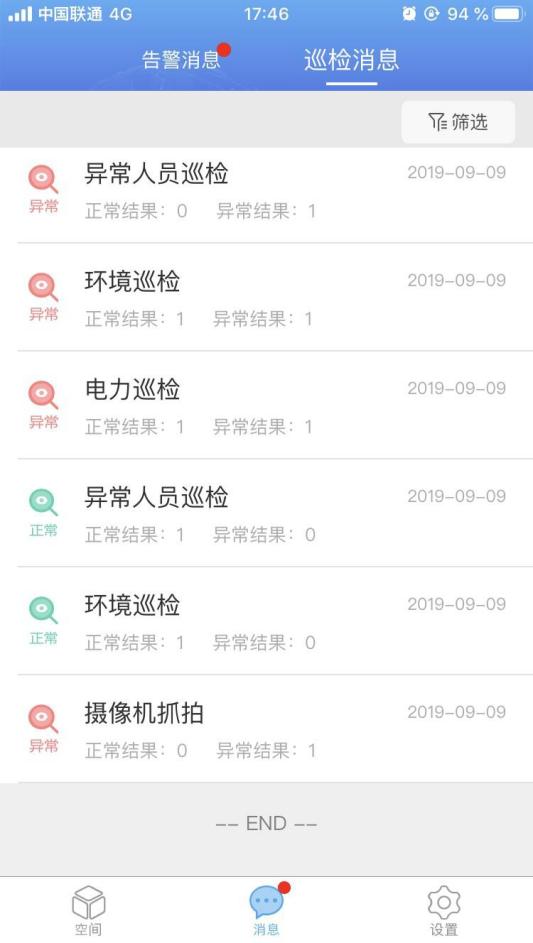
3.10 告警和巡检消息处理
1、处理告警
平台上的告警消息会一直推送,除非:
-告警项(如设备状态等)恢复正常,自动消警;
-手动消警
其中,左上角 按钮还支持批量处理告警消息。
2、查看巡检并处理异常
点击巡检消息,能查看本次巡检的详情,会列出不符合巡检条件的设备,并能在此处执行控 制,以处理异常设备。
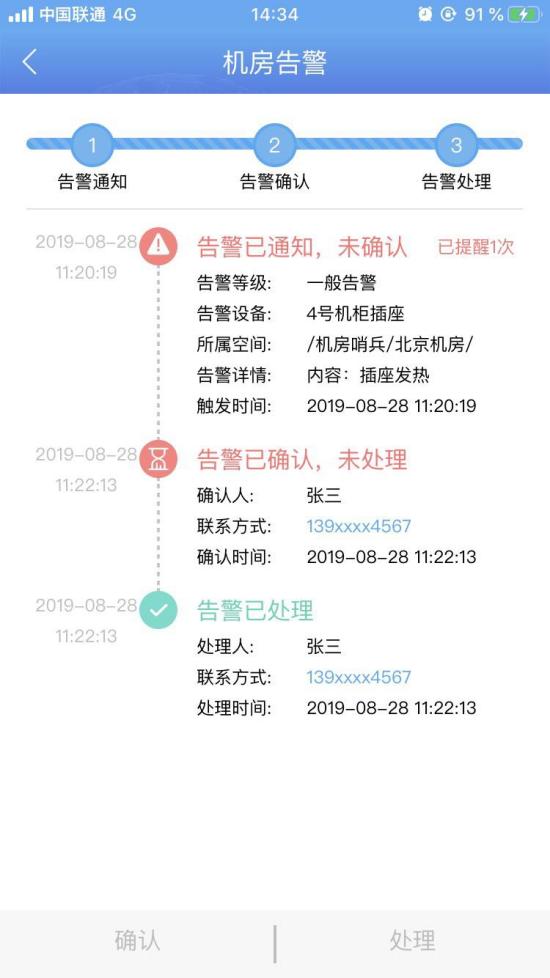
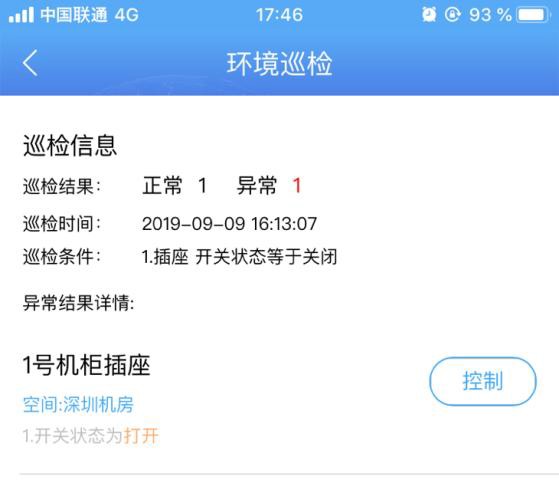
3.11 告警和巡检消息筛选
1、筛选告警消息
告警消息过多时,支持通过以下方式来过滤:
-告警状态
-告警等级
-触发告警的时间范围
-触发告警的设备类型
2、筛选巡检消息
巡检消息支持过滤:
-巡检结果
-巡检时间
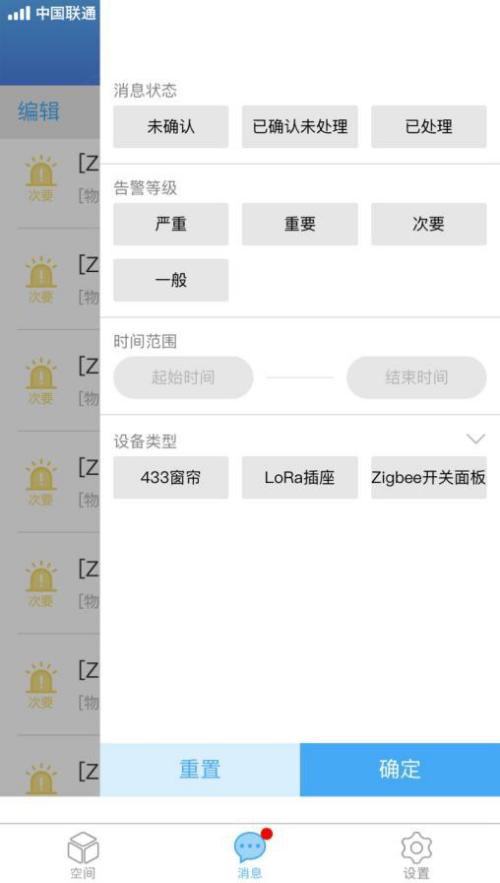
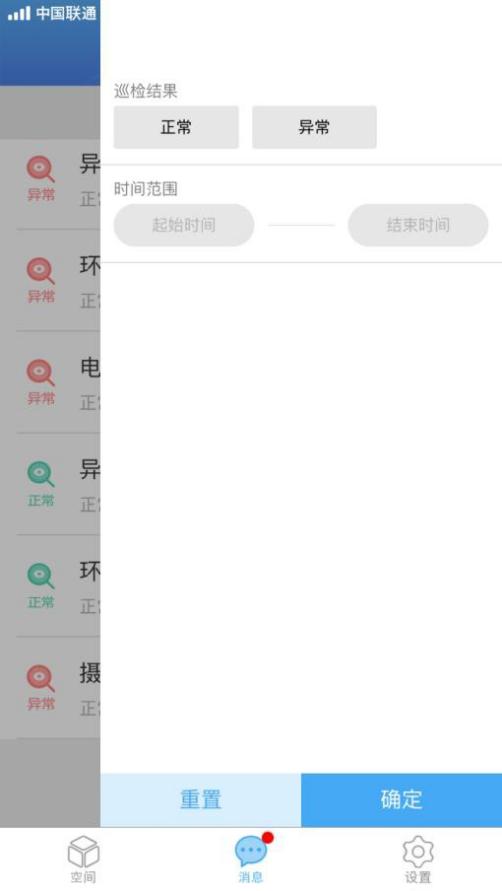
3.12 告警订阅
不重要的告警消息,可以取消订阅,终端将不再接收到告警推送,但是消息列表还是会显示 所有的消息。
APP 支持按级别取消订阅,粒度更细一点还支持通过设备【值域告警】配置的状态进行过滤;并且能通过值域告警的等级进行状态筛选:
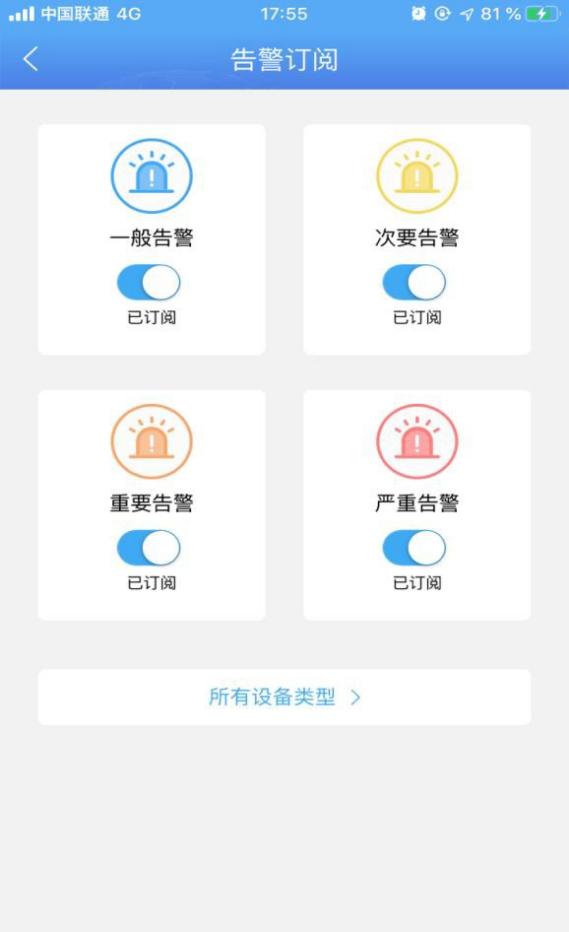
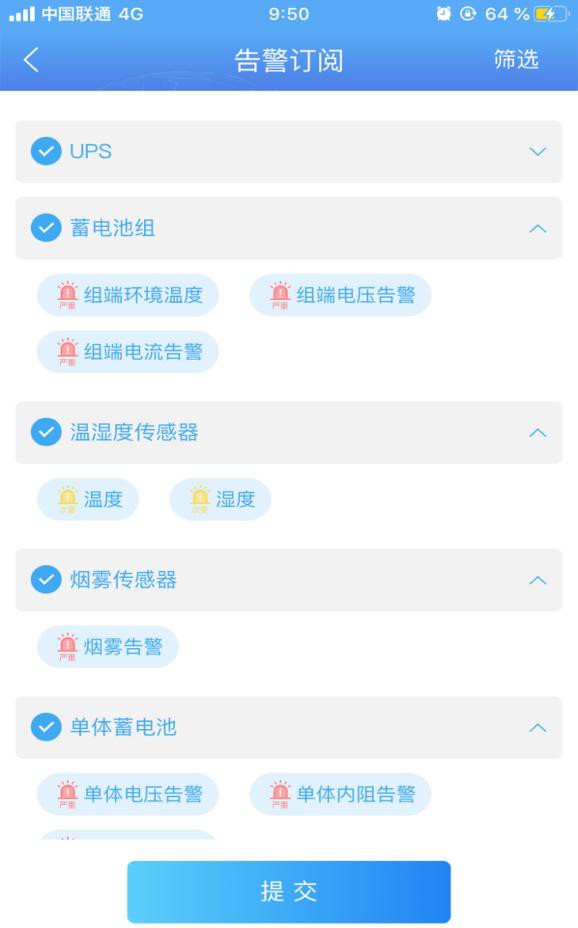
3.13 系统权限设置
为确保告警送达有效性,安卓支持告警弹窗告警。不过需要事前开启权限 不同机型引导菜单可能不同,由上至下配置即可。
通知设置:系统的通知权限,如通知横幅;
允许后台运行:允许后台允许,以便消息通知将第一时间送达给您。 开启自启动:开机自启动掌物联 APP;
允许后台弹出界面:为避免全屏告警弹窗被屏蔽,导致全屏告警弹窗无法实时在后台弹 出,可能会遗漏重要通知信息。
开启多任务锁定:使掌物联 APP 不会被用户误操作关掉,确保告警推送的稳定性; 忽略电池优化:确保在低电量时,掌物联 APP 不会被系统杀死;
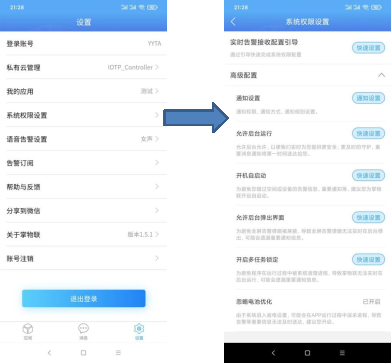
3.14 语音告警设置(帮助与反馈)
对于不重要的告警消息,我们可以从级别上静音。 意见反馈:
显示用户提交给掌物联的一些反馈意见与常见问题帮助;可以提交反馈意见。